在圣诞节、感恩节、情人节或任何假期等特定季节,您可能需要对数千种产品应用折扣才能销售它们。
例如,你可能需要在冬天卖掉所有的雪鞋,但是如果你在季节结束时有数百双,你怎么把它们全部打折呢?
我们确信将所有这些产品出售会花费您很多时间,但请不要担心。
在本文中,我们将向您展示如何一次快速更改数千种产品的销售价格。
安装图纸编辑器插件
WP Sheet Editor 提供了一个产品电子表格,您可以在其中查看所有产品信息,并且可以自由编辑。
如果您已经安装并激活了插件,则可以跳过此步骤。
你可以在这里下载插件:
下载 WooCommerce 产品电子表格插件 – 或者 – 检查功能
.vg-buy-now-wrapper{margin:1.5em auto;max-width:700px;border:1px solid #ddd;border-left:0;border-right:0;color:#000}.vg-buy- now-wrapper .vg-buy-now-shortcode{color:#fff!important;padding:10px;font-family:”Roboto”,Sans-serif;text-transform:uppercase;background-color:#1769c5;border- radius:8px;clear:both;display:inline-block}.vg-buy-now-wrapper .vg-buy-now-shortcode:hover{opacity:.9} 视频指南
文本指南 打开工作表编辑器插件
打开插件后,您将看到一个包含所有产品及其详细信息的电子表格。
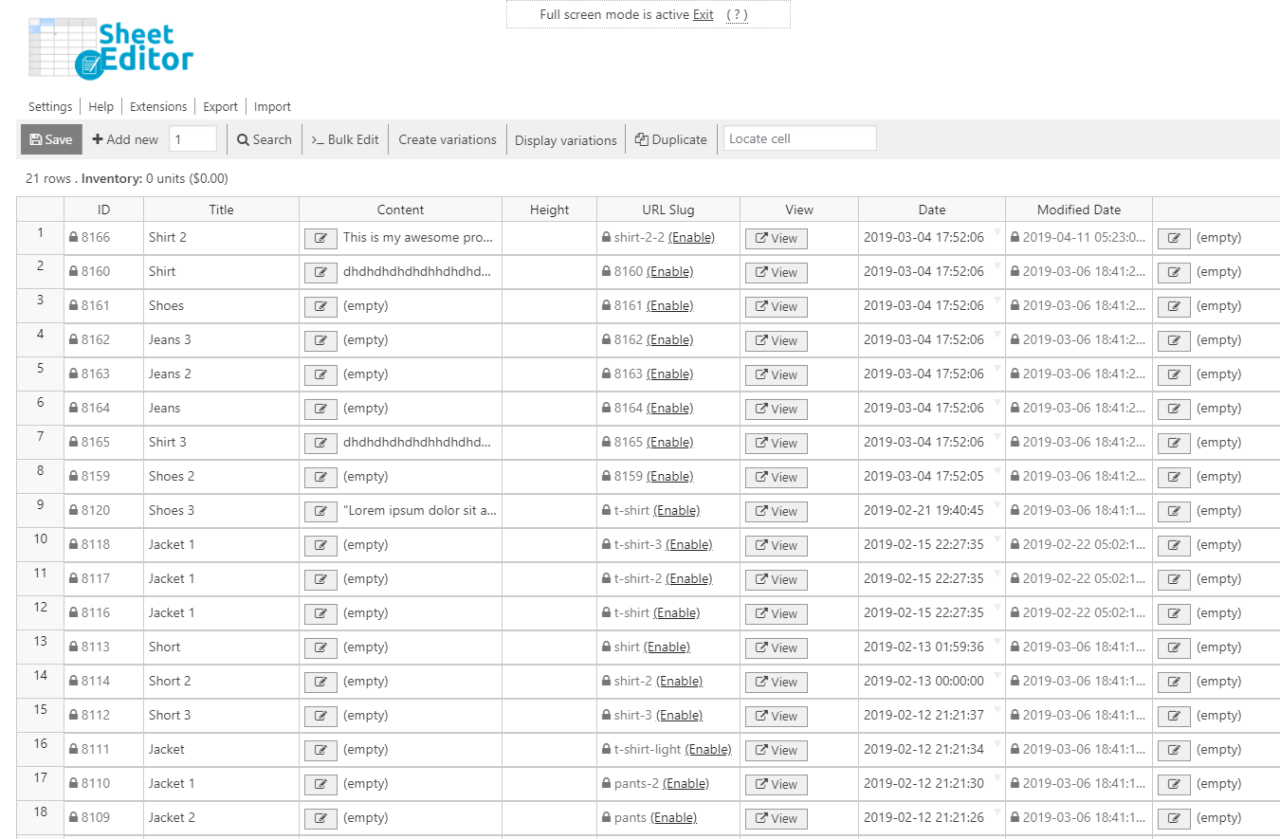
1- 快速销售单个产品
如果您想在电子表格中出售单个产品,您需要转到销售价格并在您想要的产品的单元格中写入新的销售价格。
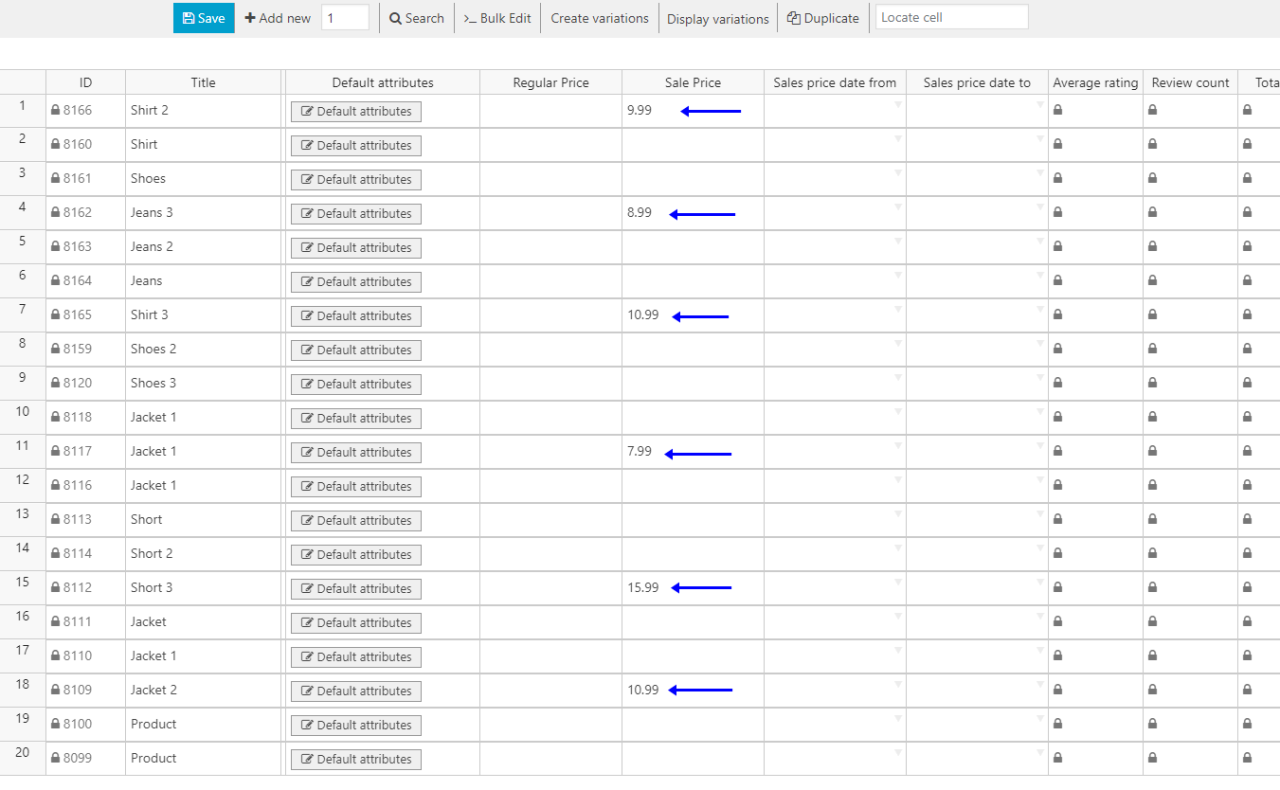
可选的。 定义销售价格的日期范围。
WP Sheet Editor 允许您定义产品销售的时间范围。 例如,您可以在 2019 年 5 月 1 日至 5 月 31 日期间发售它们。
为此,只需转到列的销售价格和列的销售价格,然后定义日期。
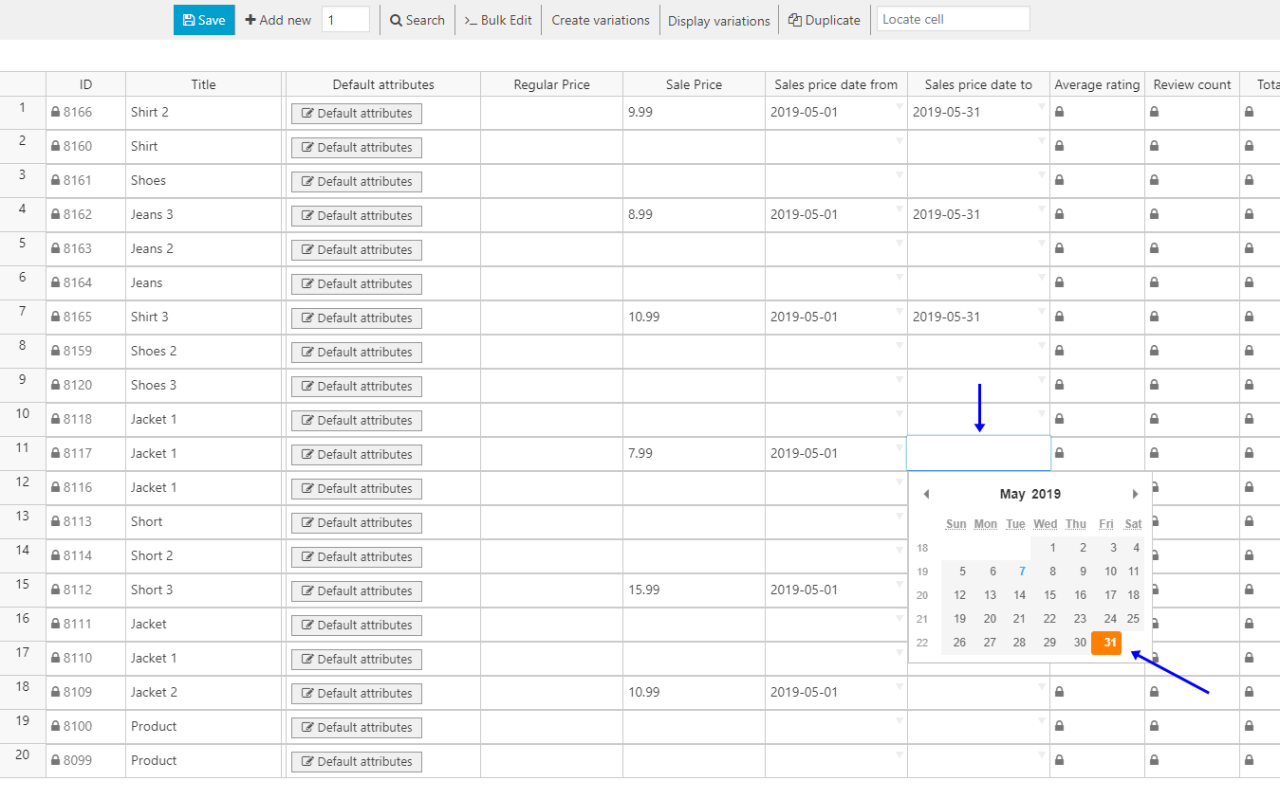 2- 按关键字、类别、属性或标签出售数百种产品
2- 按关键字、类别、属性或标签出售数百种产品
您可以轻松地将所有包含关键字的产品或所有包含类别的产品等放在销售中。您只需按照以下简单步骤操作:
a) 打开批量编辑工具
批量编辑工具可帮助您一次将更改应用到数百种产品。 它位于插件的工具栏上,因此只需单击它。
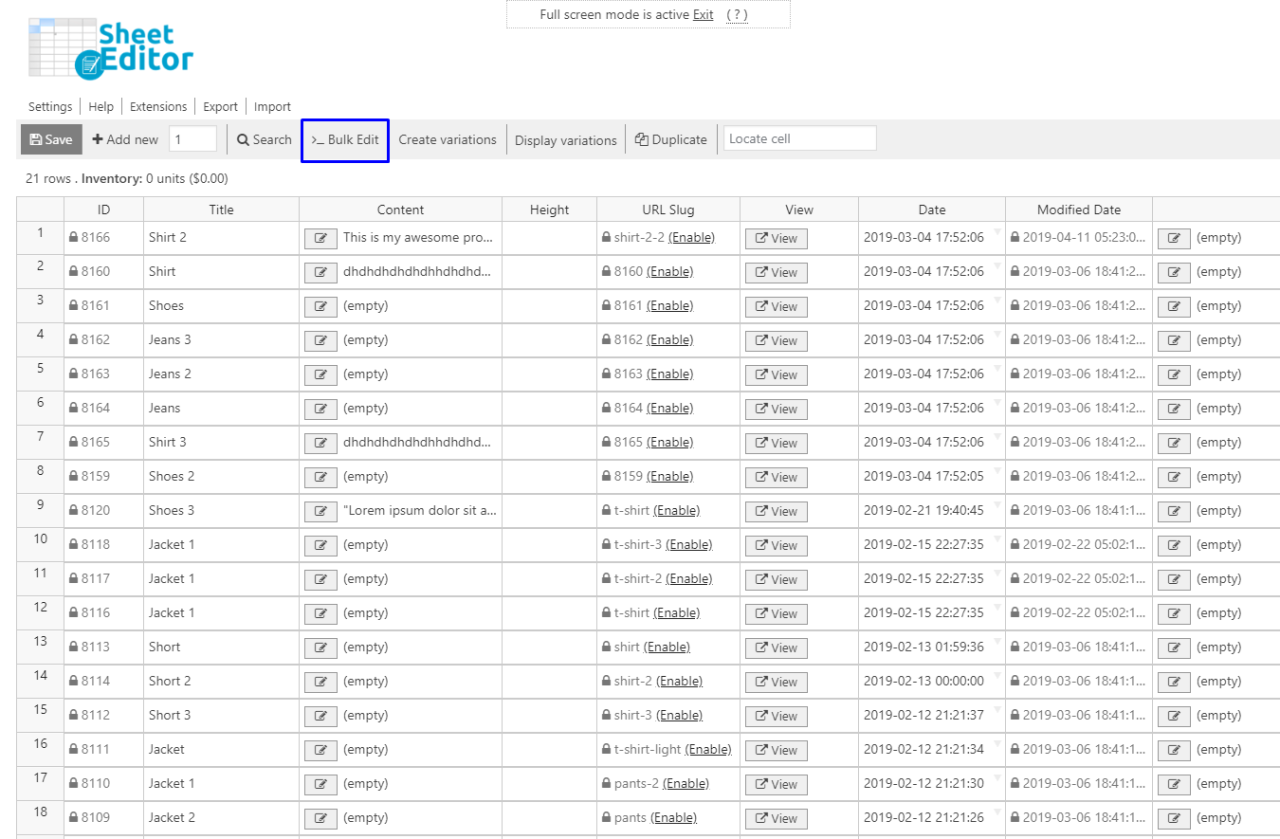
b) 过滤您的产品
您可以按关键字、类别、属性或标签过滤您的产品。 为此,只需在选择要更新的行下拉列表中选择我要搜索要更新的行选项。
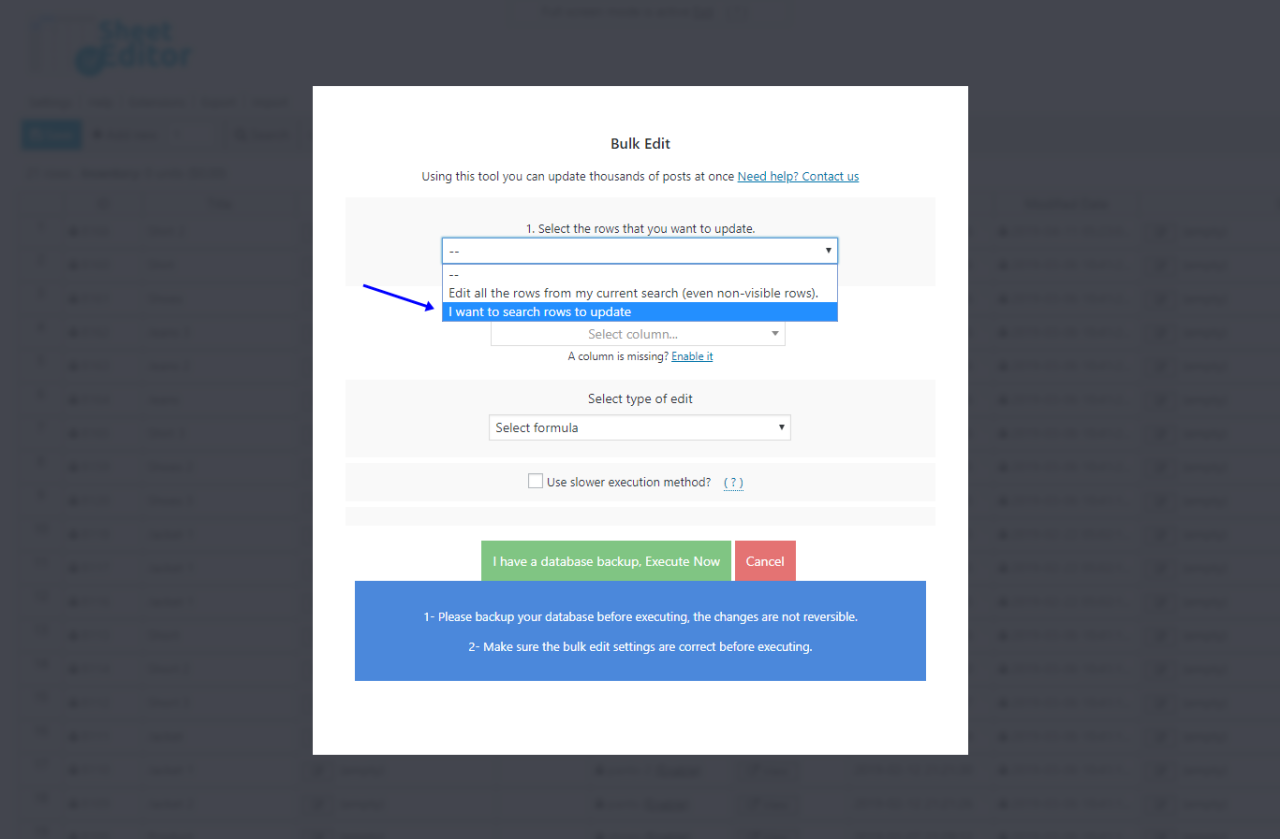
在搜索工具中,您会找到以下字段来过滤您的产品:
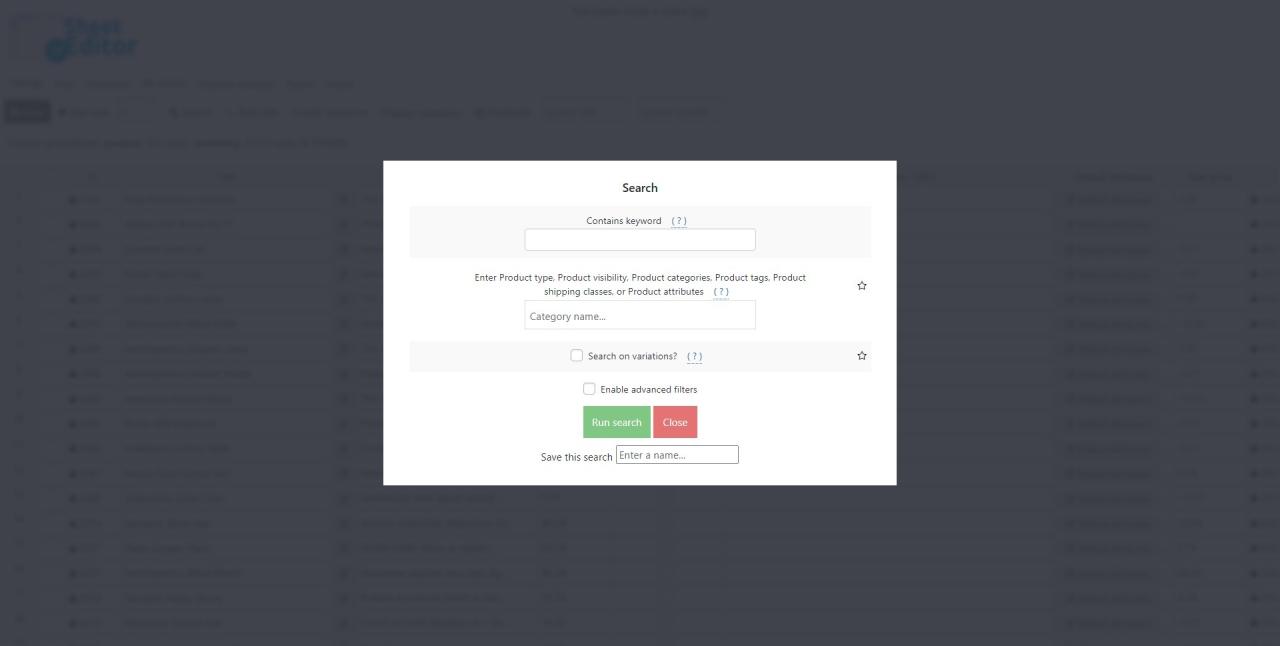
- 包含关键字 – 查找包含特定关键字的所有产品。
- 输入标签 – 输入类别、属性、标签、运输类别。
- 单击运行搜索以过滤您的产品。
c) 设置新的销售价格
在批量编辑字段中,您需要设置这些值以向过滤的产品添加新的销售价格:
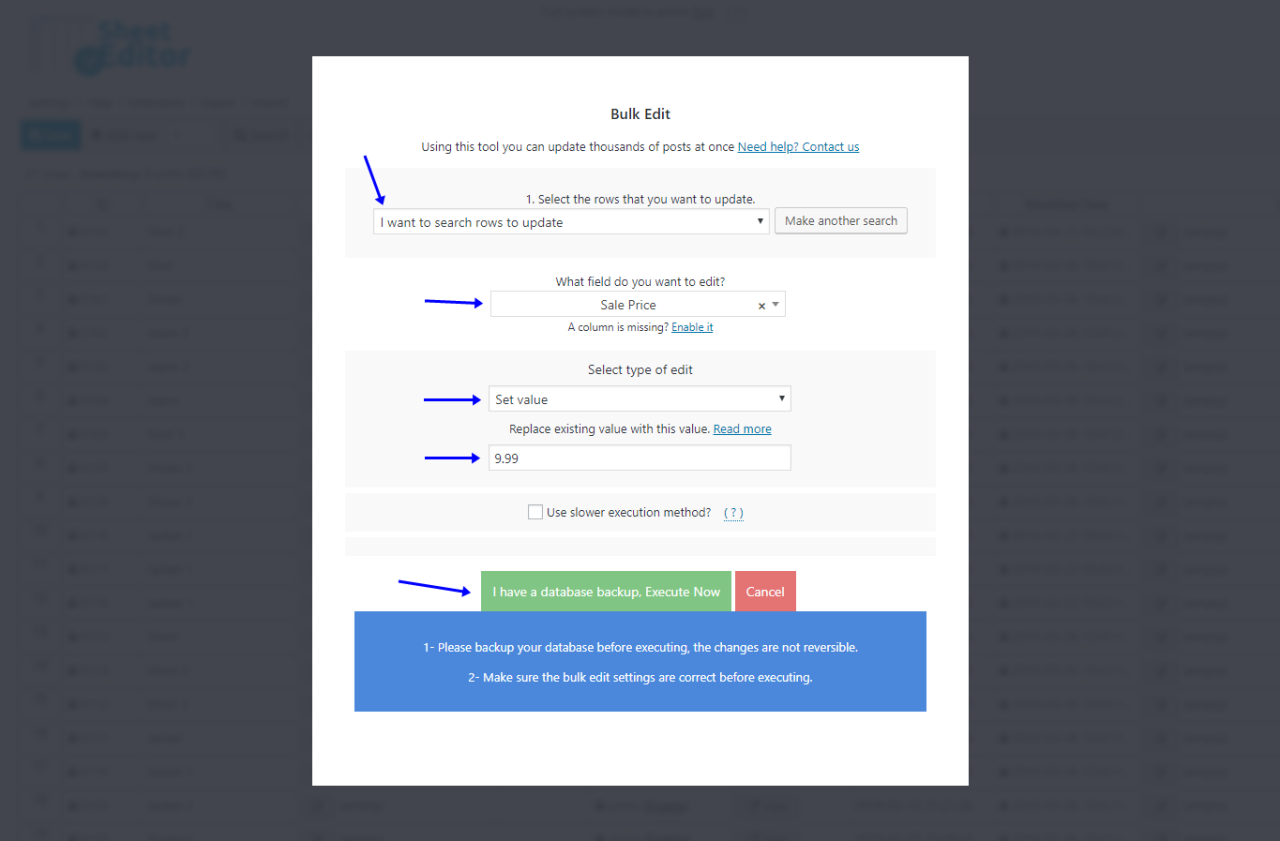
- 您要更新哪个字段 – 销售价格
- 选择编辑类型:选择您认为最佳的编辑类型。
- 设定值:允许您自由设定销售价格。
- 按百分比增加:按百分比增加当前金额。
- 按数字增加:按数字增加当前金额。
- 按百分比减少:按百分比减少当前金额。
- 按数量减少:按数量减少当前金额。
- 复制正常价格并按数字减少:它采用正常价格并减去所需金额。
- 复制正常价格并按百分比减少:它采用正常价格并将其减少所需的百分比。
- 用此值替换现有值:根据选择的编辑类型,输入新的销售价格、增加或减少的数量或百分比等。
- 单击立即执行。
3-出售数百种可下载产品
您可以轻松地出售所有可下载的产品。 只需按照以下简单步骤操作:
a) 打开批量编辑工具
批量编辑工具可帮助您一次将更改应用到数百种产品。 它位于插件的工具栏上,因此只需单击它。
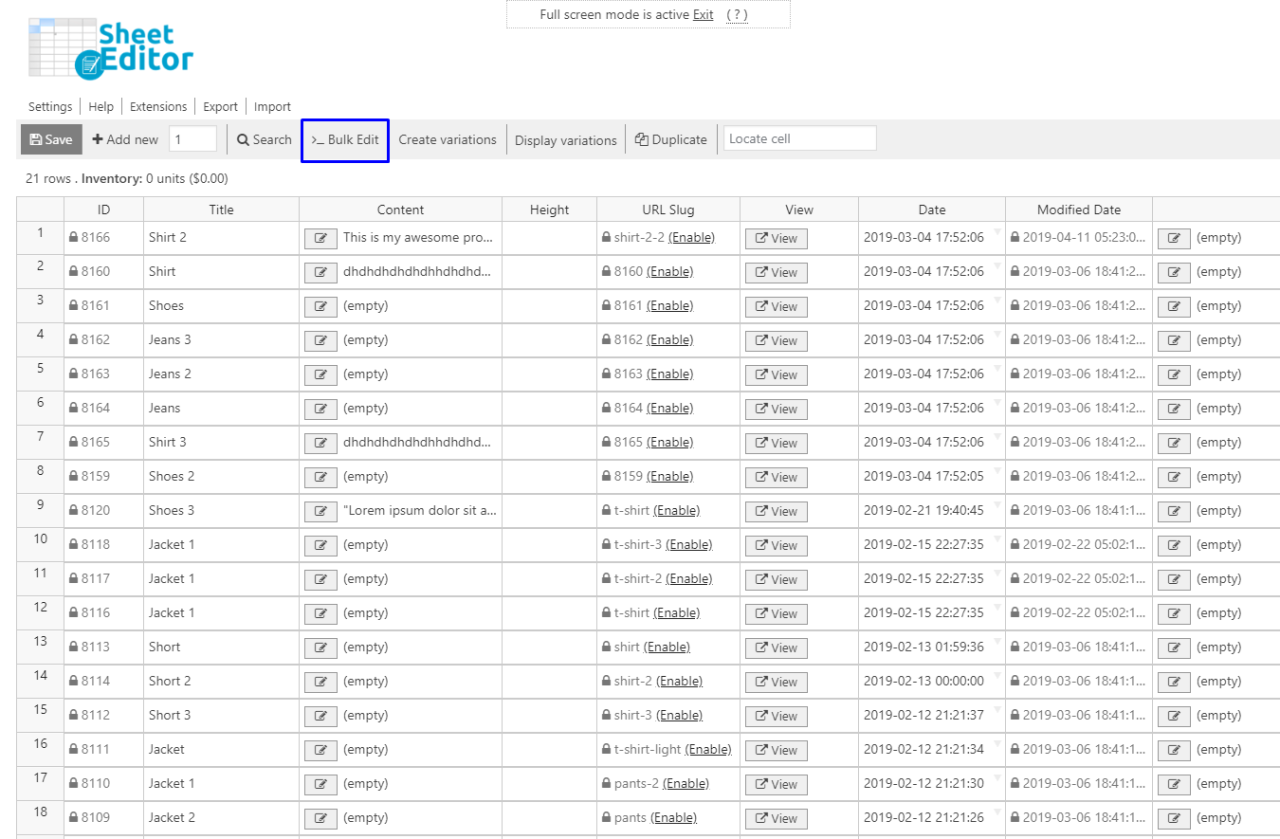
b) 过滤所有可下载的产品
要过滤所有可下载的产品,只需在选择要更新的行下拉列表中选择我要搜索要更新的行选项。
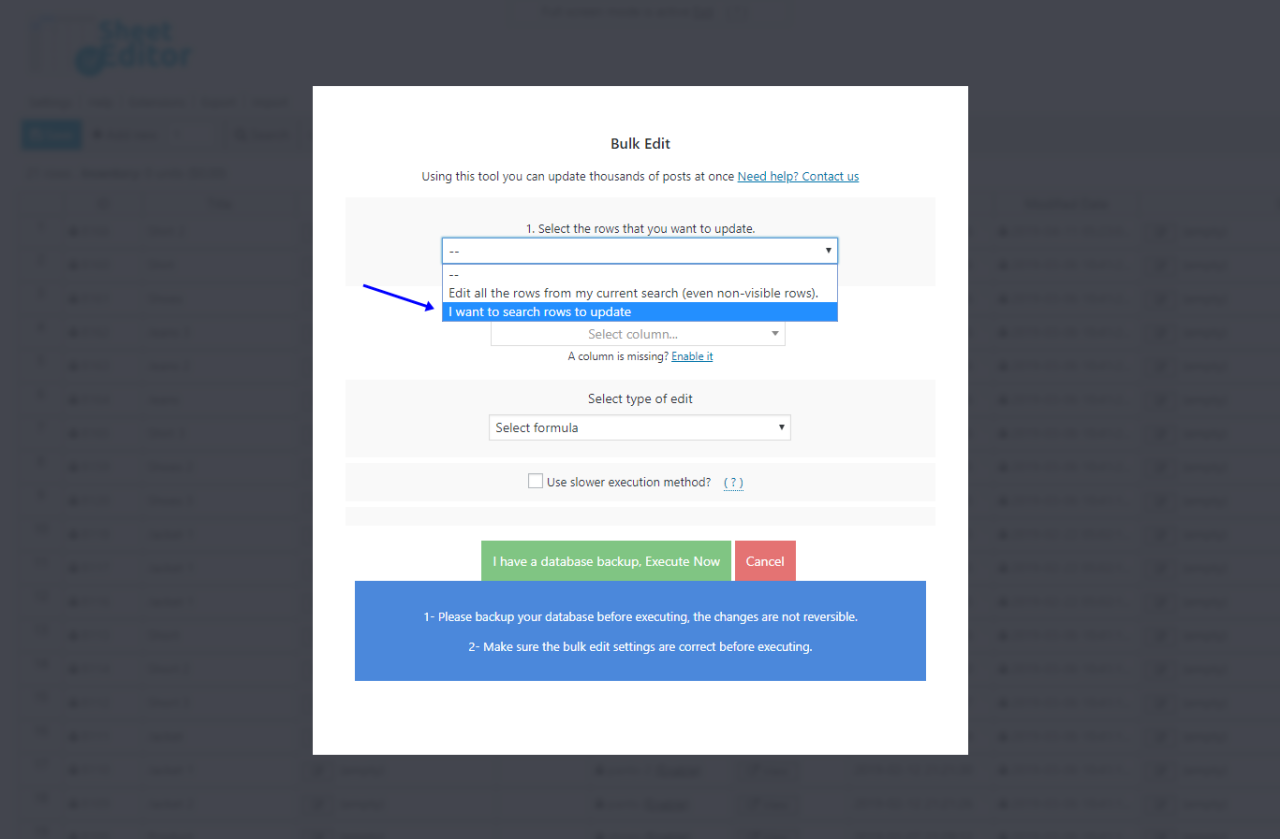
在搜索工具中,您需要执行以下操作:
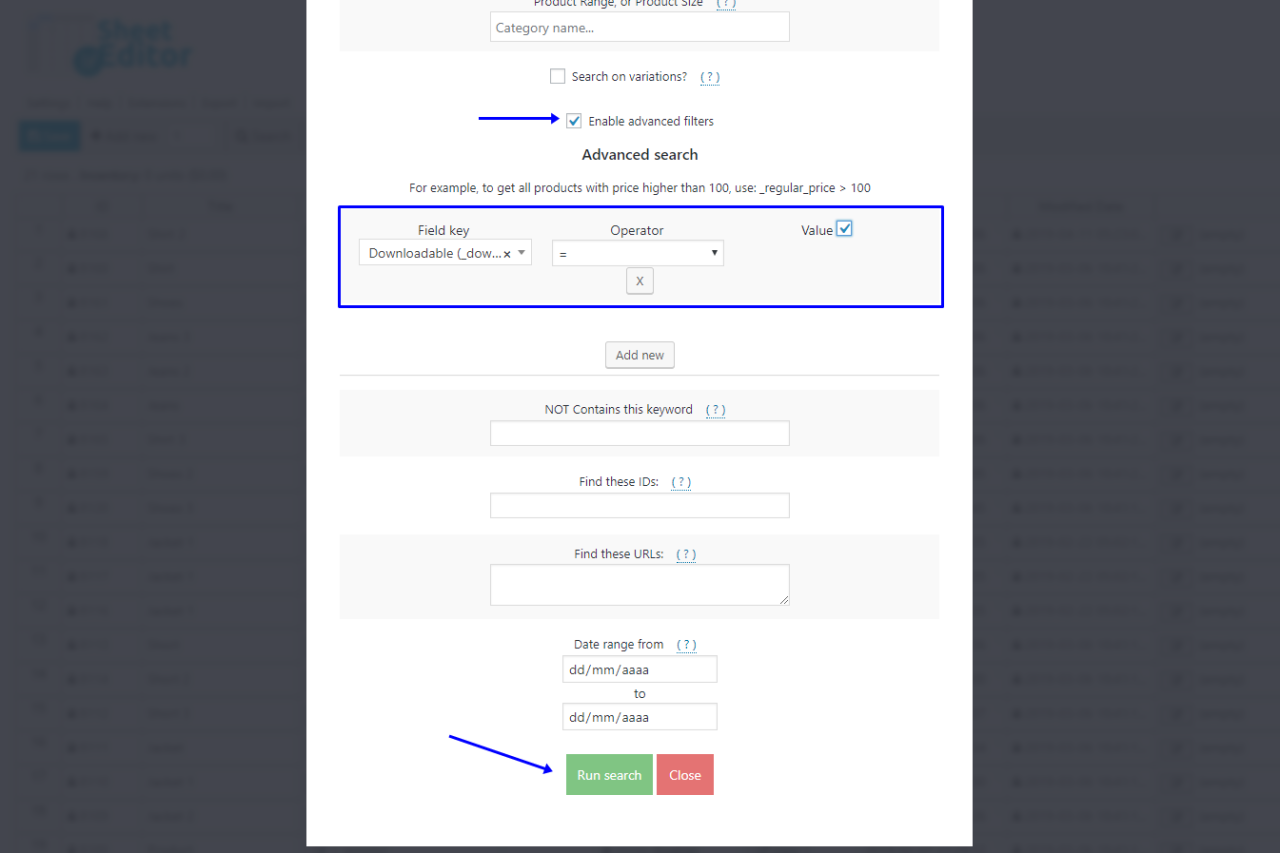
- 勾选启用高级过滤器复选框并使用以下值:
- 字段键:可下载
- 运算符:=
- 值:勾选此复选框。
c) 设置新的销售价格
在批量编辑字段中,您需要设置这些值以向过滤的产品添加新的销售价格。
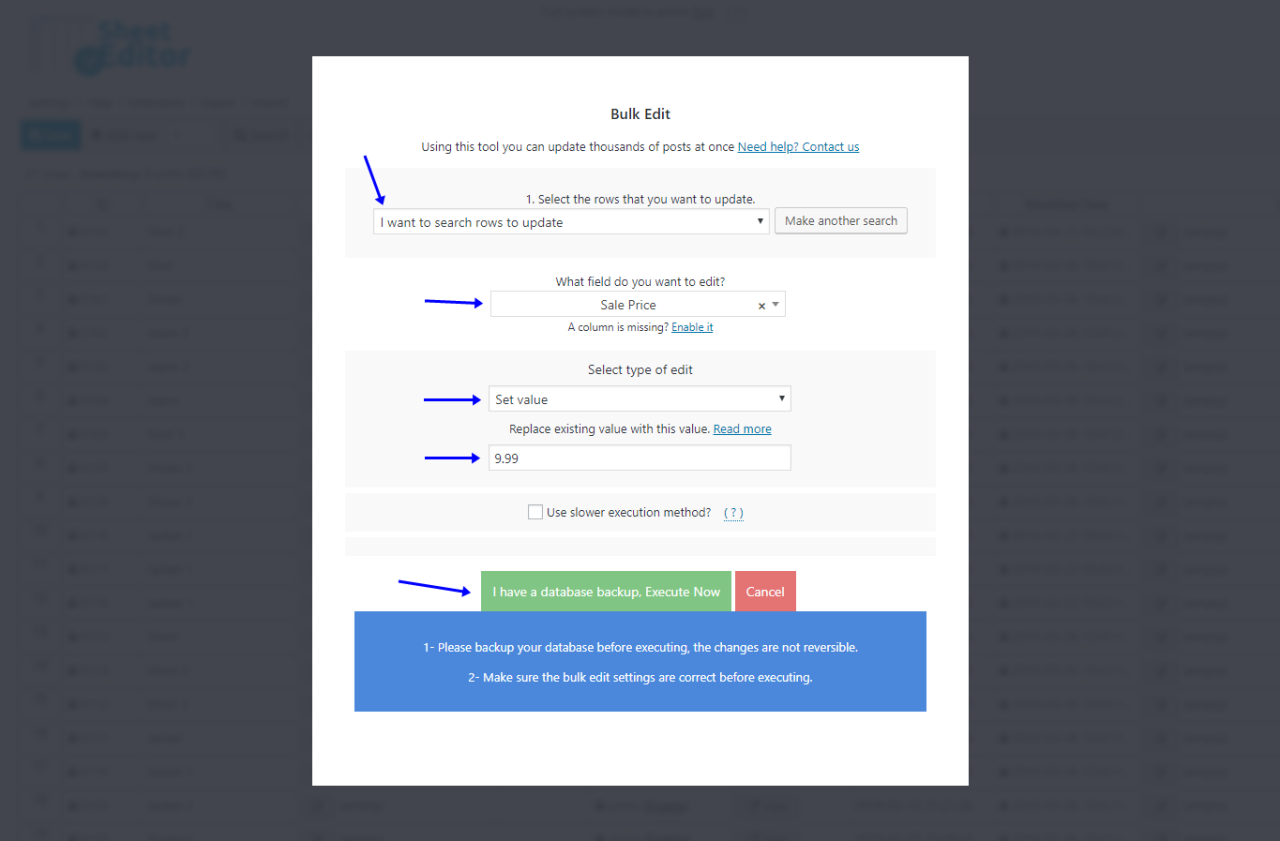
- 您要更新哪个字段 – 销售价格
- 选择编辑类型:选择您认为最佳的编辑类型。
- 设定值:允许您自由设定销售价格。
- 按百分比增加:按百分比增加当前金额。
- 按数字增加:按数字增加当前金额。
- 按百分比减少:按百分比减少当前金额。
- 按数量减少:按数量减少当前金额。
- 复制正常价格并按数字减少:它采用正常价格并减去所需金额。
- 复制正常价格并按百分比减少:它采用正常价格并将其减少所需的百分比。
- 用此值替换现有值:根据选择的编辑类型,输入新的销售价格、增加或减少的数量或百分比等。
- 单击立即执行。
4-设置数百种产品的销售开始和结束日期
您只需执行以下步骤,即可轻松更改按关键字、类别、属性或标签过滤的数百种产品的销售开始或结束日期:
a) 打开批量编辑工具
批量编辑工具可帮助您一次将更改应用到数百种产品。 它位于插件的工具栏上,因此只需单击它。
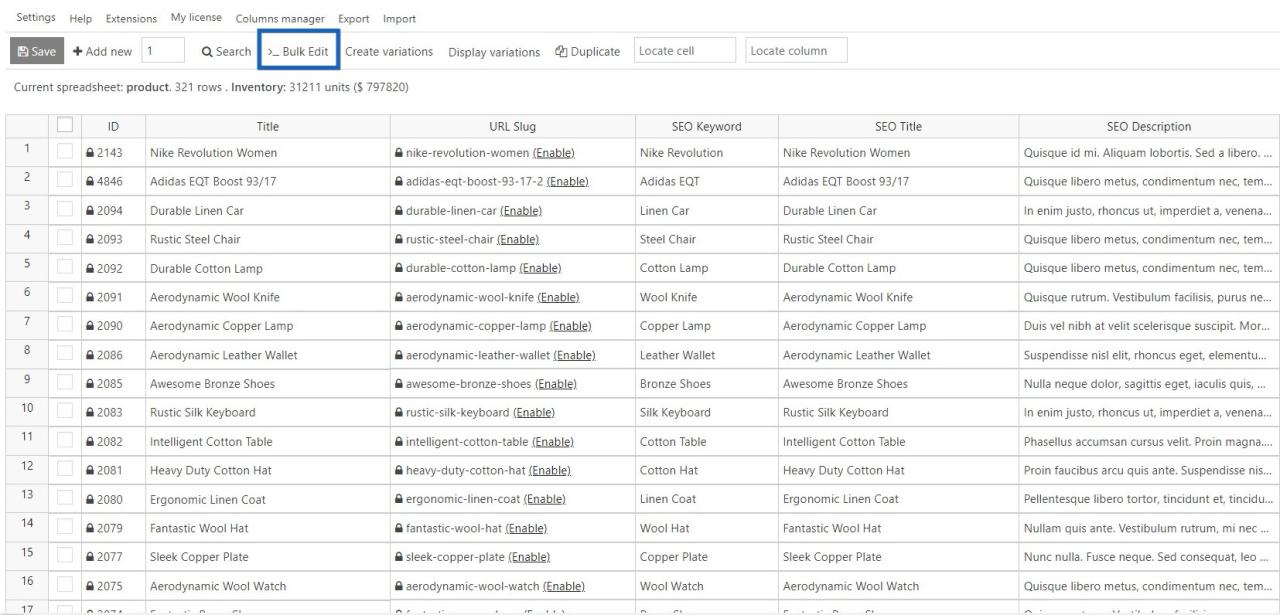
b) 过滤您的产品
您可以按关键字、类别、属性或标签过滤您的产品。 为此,只需在“选择要更新的行”下拉菜单中选择“我想搜索要更新的行”选项。
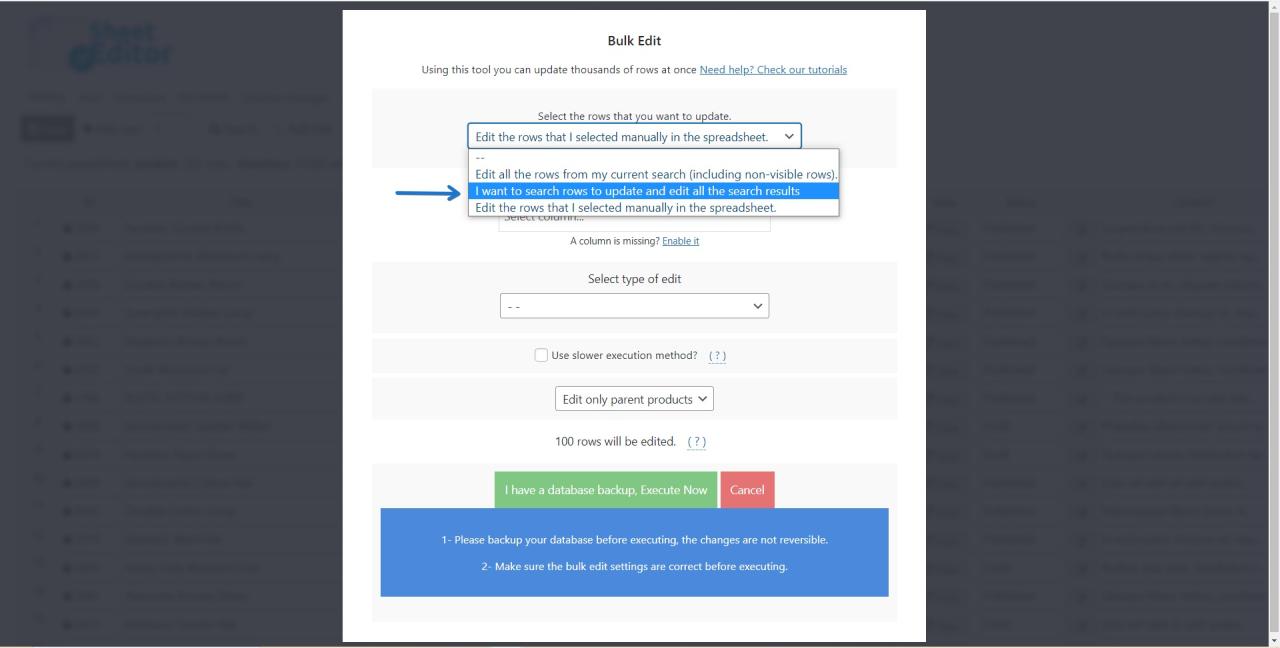
在搜索工具中,您会找到以下字段来过滤您的产品:
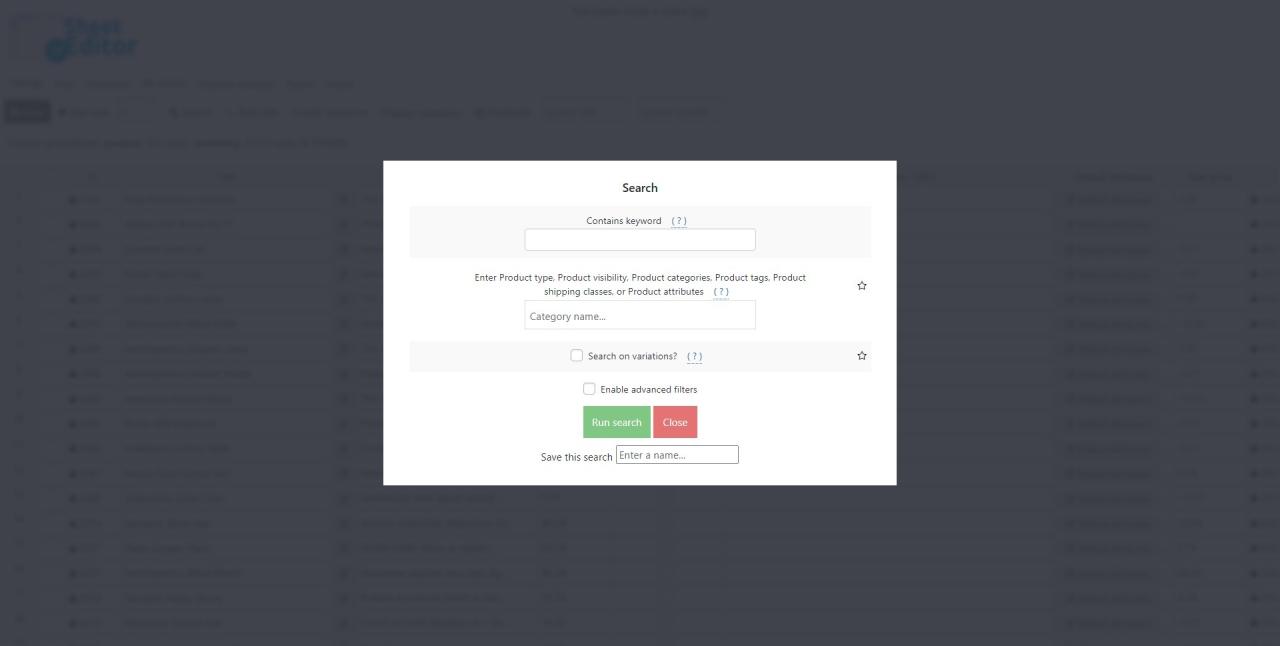
- 包含关键字 – 查找包含特定关键字的所有产品。
- 输入标签 – 输入类别、属性、标签、运输类别。
- 搜索变体 – 此复选框仅在启用时过滤变体。
- 启用高级过滤器 – 此复选框打开高级过滤器以按 ID、日期、价格等查找您的产品。
- 单击运行搜索以过滤您的产品。
c) 设置新的销售开始日期
在批量编辑字段中,您需要设置这些值以向过滤的产品添加新的销售价格:
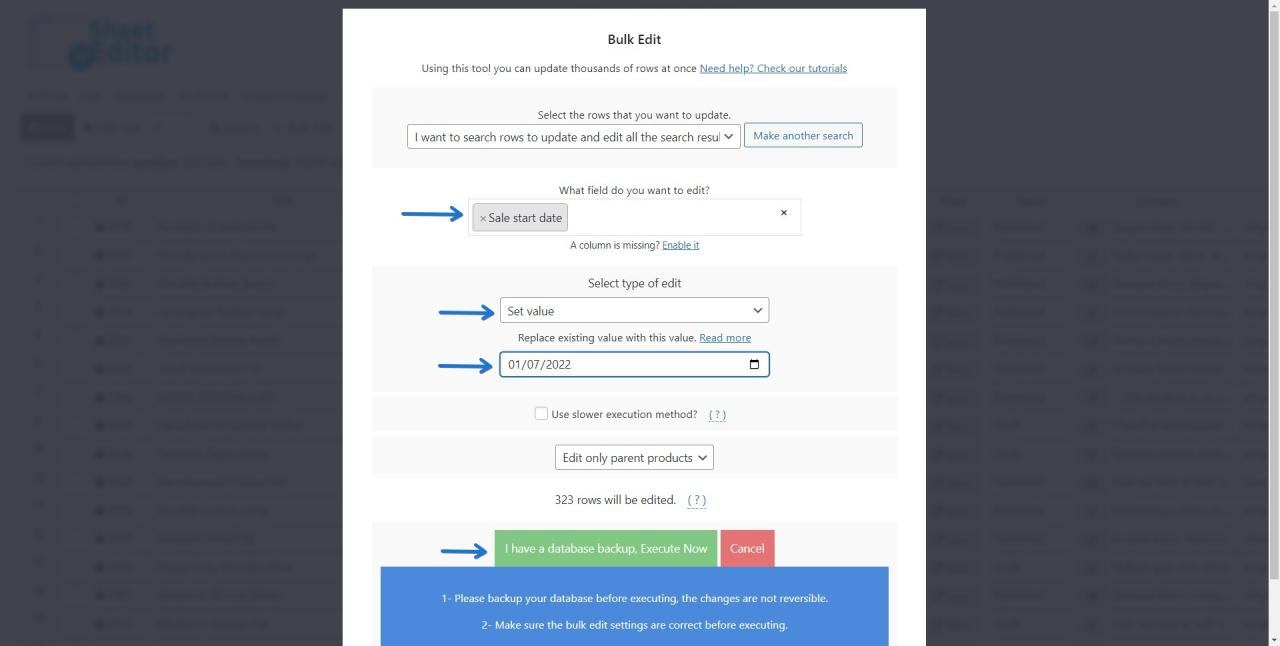
- 您要更新哪个字段 – 销售开始日期
- 选择编辑类型 – 设置值
- 用此值替换现有值 – 选择新日期
- 单击立即执行。
d) 设置新的销售结束日期
更改销售开始日期后,您需要再次打开批量编辑工具以输入新的销售结束日期。
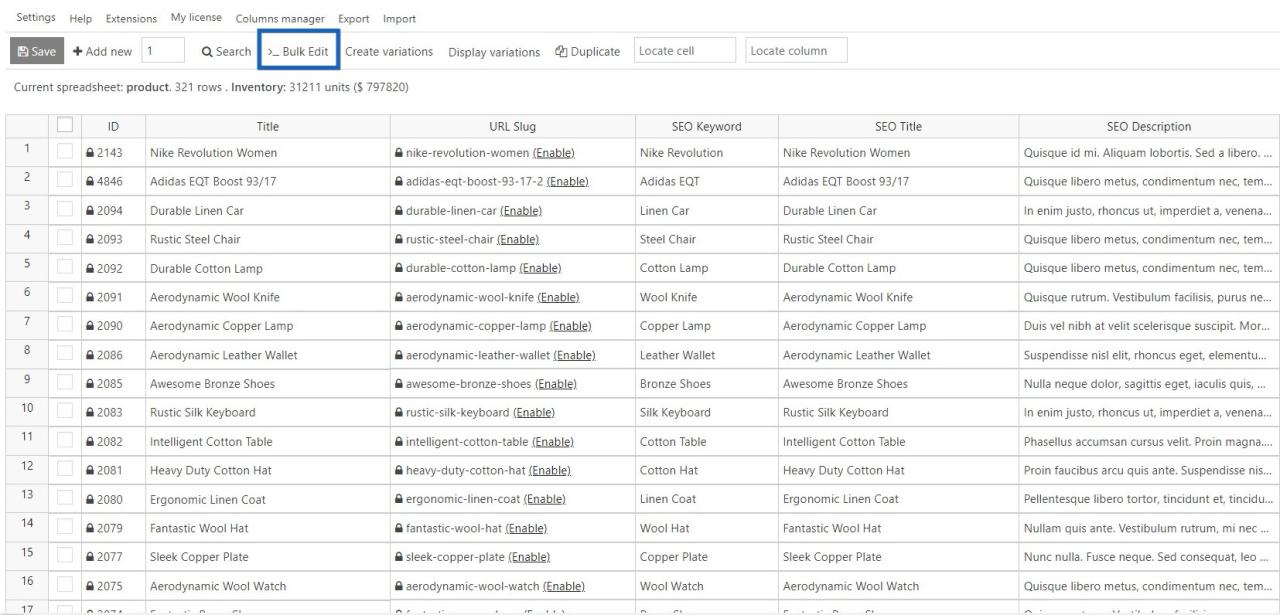
工具打开后,输入以下值:
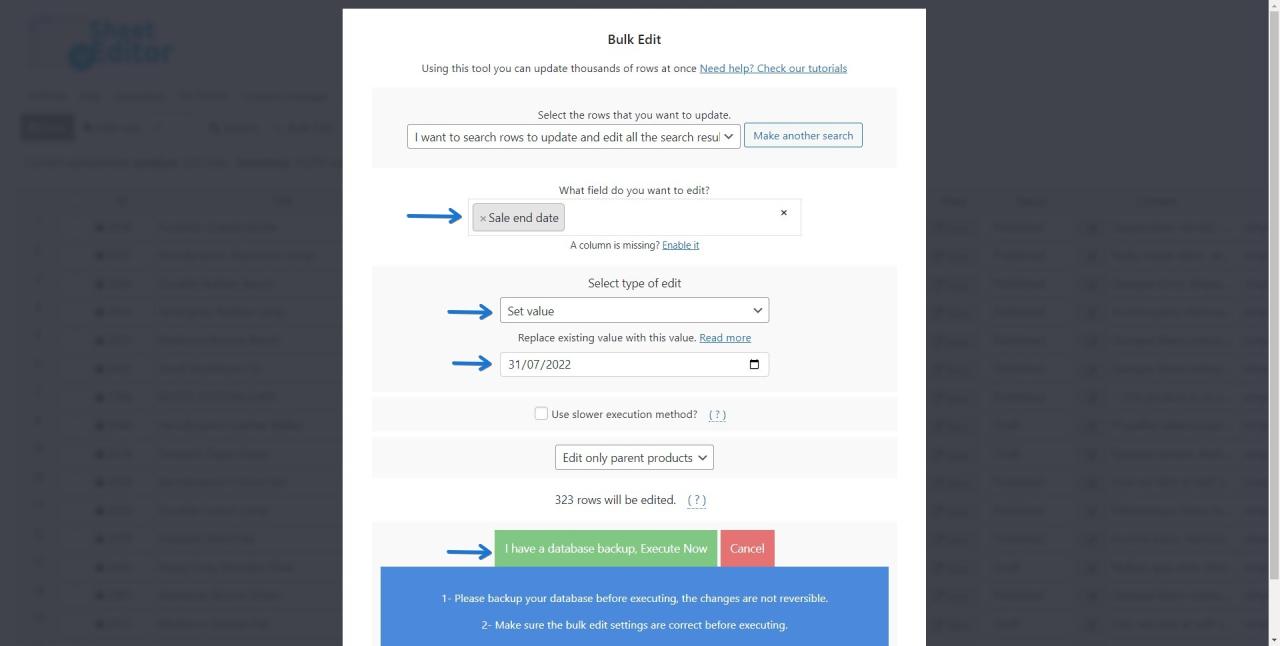
- 您要更新哪个字段 – 销售结束日期
- 选择编辑类型 – 设置值
- 用此值替换现有值 – 选择新日期
- 单击立即执行。
这是一个快照,不是吗?
使用工作表编辑器,您只需点击几下即可出售数百或数千种产品。
你可以在这里下载插件:
下载 WooCommerce 产品电子表格插件 – 或者 – 检查功能
